时光序是一款实用便捷的日程管理应用软件,那么时光序怎么设置每天的任务呢?接下来就为大家带来时光序设置每天的任务详细操作步骤,有需要的朋友可以来了解一下。 时光序设置
时光序是一款实用便捷的日程管理应用软件,那么时光序怎么设置每天的任务呢?接下来就为大家带来时光序设置每天的任务详细操作步骤,有需要的朋友可以来了解一下。
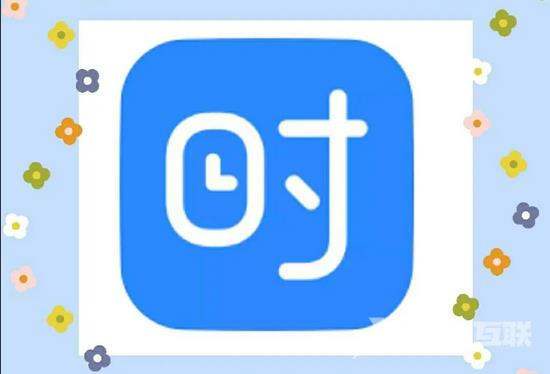
时光序设置每天的任务步骤
1、首先打开时光序APP,选择需要添加计划的日程内容,列表内无日程的可以先点击有下角的“+”按钮,添加相关日程。设置好日程后,点击查看详细日程内容,再点击事件后面的“+”按钮。
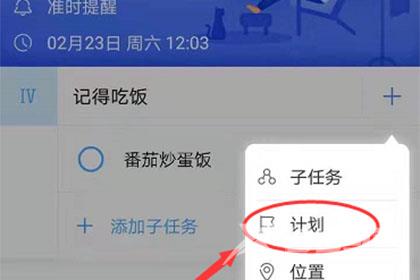
2、打开之后有多个选项,包括子任务、计划、位置、图片、专注、删除,点击【计划】。
3、进入到添加计划页面,修改计划名称,重新设置重复类型,可自行设置计划周期,轻触选择日期,软件将会在您标记的日期提醒你。
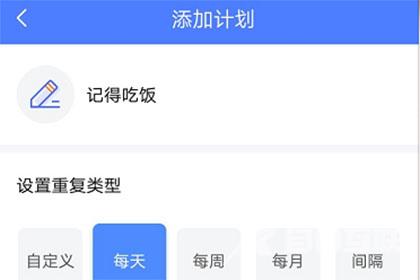
4、根据需要选择每天、每周、每月、间隔、自定义选项,点击【下一步】。
5、设置在当天什么时候进行提醒,并设置结束日期,【完成设置】。
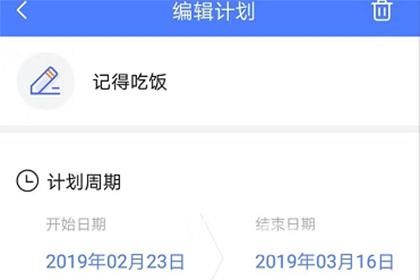
6、设置好计划周期后,还可以设置多个时间段提醒,添加之后点击【保存】。
7、设置好日程之后,在计划页面里就可以看到刚刚设置的每天任务啦。
